Jika anda bukan peminat apl Google Drive, anda perlu memadamkannya. Berikut ialah cara untuk memadam sepenuhnya Google Drive daripada Windows.
Nyahpasang Google Drive daripada Windows
Mula-mula, lancarkan Google Drive jika ia belum berjalan. Kemudian klik kanan ikon Google Drive pada Bar Tugas dan pilih Keutamaan.
Tetingkap Keutamaan Google Drive muncul. Klik butang "Putuskan sambungan akaun" dan kemudian klik Ya untuk mengesahkan anda mahu memutuskan sambungannya.

Selepas beberapa saat, akaun akan diputuskan sambungan dan anda akan melihat mesej pengesahan berikut. Klik OK.
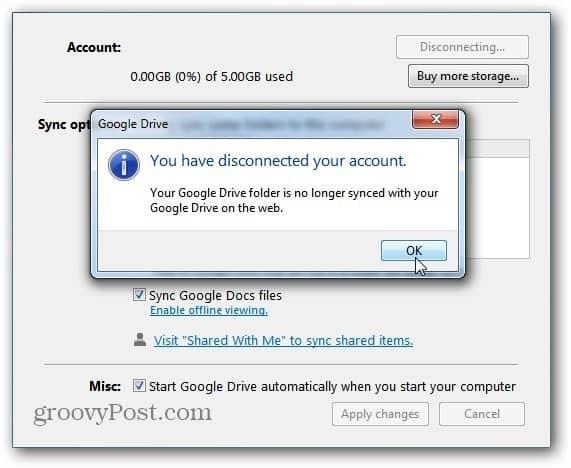
Kini anda boleh pergi ke Panel Kawalan >> Program dan Ciri dan nyahpasang Google Drive.
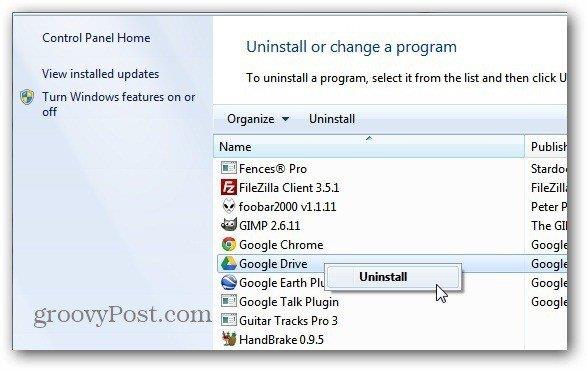
Atau, untuk mengesahkan ia telah hilang sepenuhnya daripada sistem anda, gunakan Revo Uninstaller versi percuma atau pro. Ini adalah salah satu alat yang saya gunakan untuk menyahpasang sebarang perisian, termasuk perisian hasad daripada PC Windows sepenuhnya.
Anda juga boleh memuat turun versi percuma Revo Uninstaller melalui Ninite.com . Di sini saya menggunakan Revo Uninstaller versi pro – yang mempunyai percubaan 30 hari percuma.
Klik kanan ikon Google Drive dan pilih Nyahpasang. Sekarang, tunggu sementara Google Drive dinyahpasang dan tetapan pendaftaran yang selebihnya didapati dipadamkan.
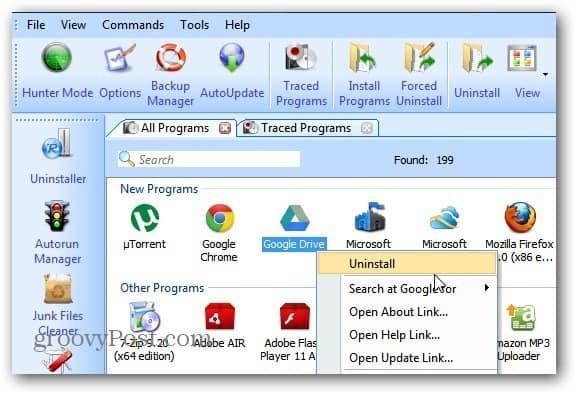
Sahkan anda mahu menyahpasang produk.
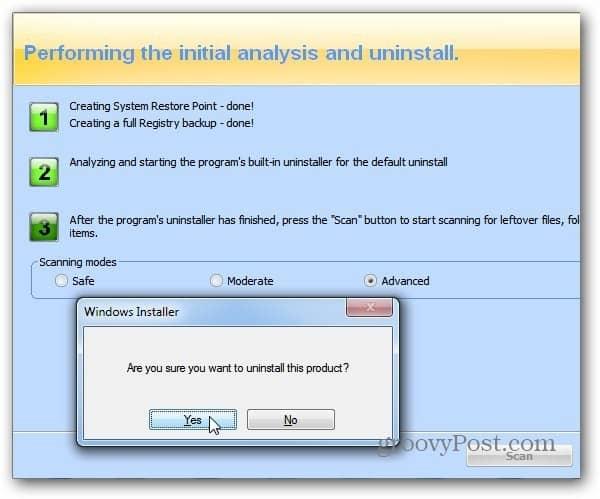
Semak semua entri Biru sisa program yang dicari oleh Revo Uninstaller dan padamkannya.
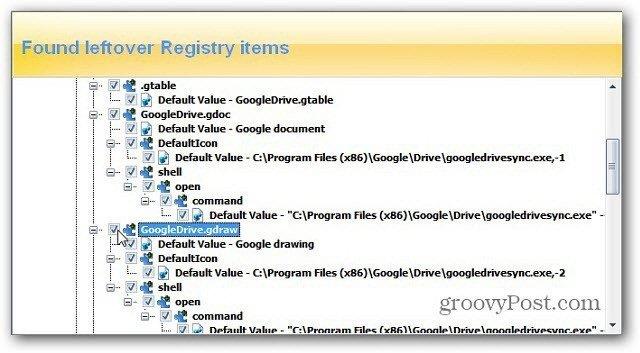
Anda masih mempunyai folder Google anda dalam My Documents anda; anda masih boleh mengakses fail semasa tidak dalam talian tetapi tidak akan mempunyai keupayaan untuk menyegerakkan lagi.


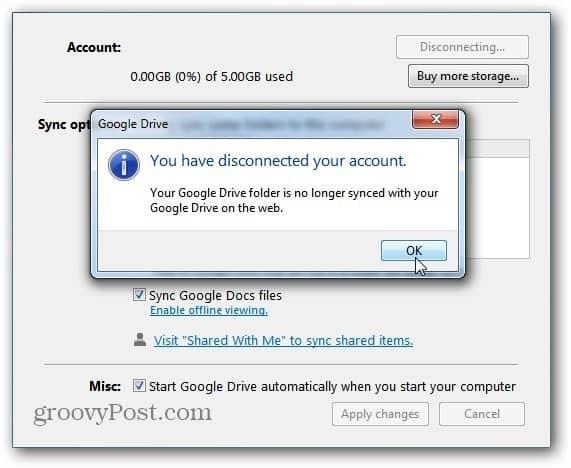
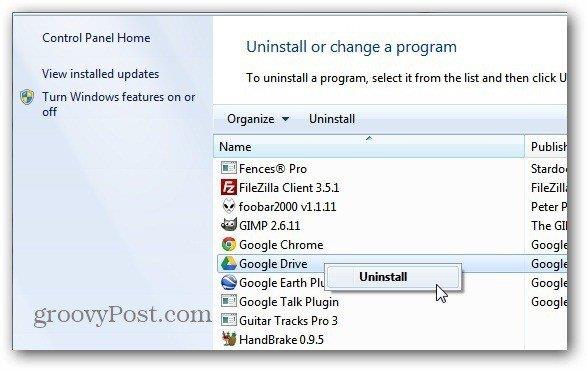
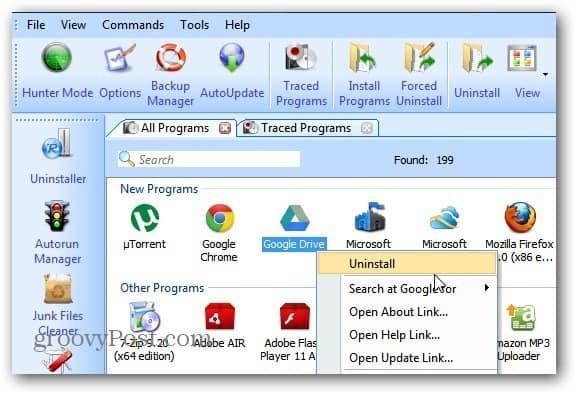
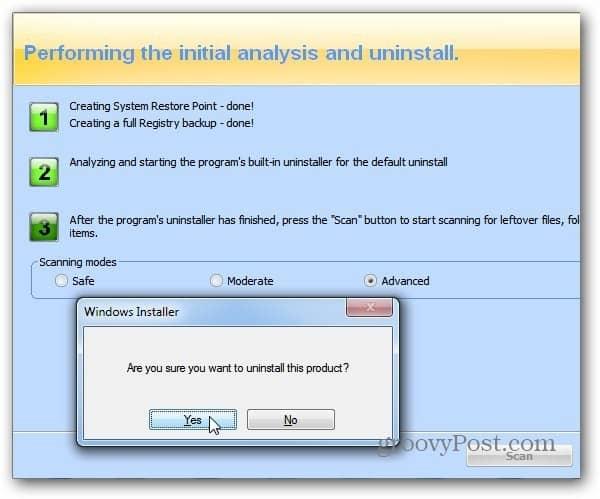
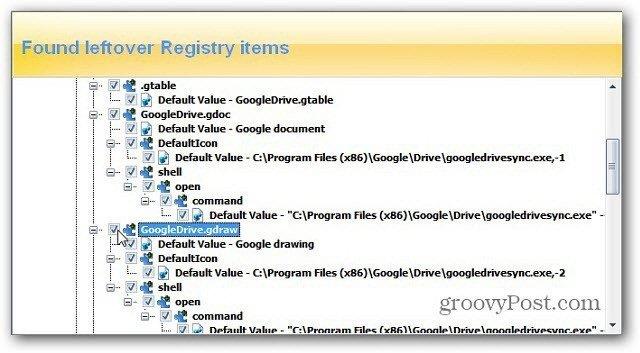


![Bagaimana Untuk Selesaikan Masalah Lampu Merah Pengawal PS4? [Penyelesaian Dicuba & Diuji] Bagaimana Untuk Selesaikan Masalah Lampu Merah Pengawal PS4? [Penyelesaian Dicuba & Diuji]](https://luckytemplates.com/resources1/images2/image-6314-0408151057238.png)





